Aktualisiert December 2025 : Beenden Sie diese Fehlermeldungen und beschleunigen Sie Ihr Computersystem mit unserem Optimierungstool. Laden Sie es über diesen Link hier herunter.
- Laden Sie das Reparaturprogramm hier herunter und installieren Sie es.
- Lassen Sie es Ihren Computer scannen.
- Das Tool wird dann Ihren Computer reparieren.
Um den Internet-Cache und die Cookies zu löschen, verwendet man normalerweise das Disk Cleanup Utility, einen Junk Cleaner von Drittanbietern oder man kann dies sogar über das Internet Explorer-Menü wie folgt tun – Einstellungen> Sicherheit Löschen des Browserverlaufs. Ein Klick auf Delete Browsing History löscht temporäre Internetdateien, Cookies, gespeicherte Passwörter und Webformularinformationen.
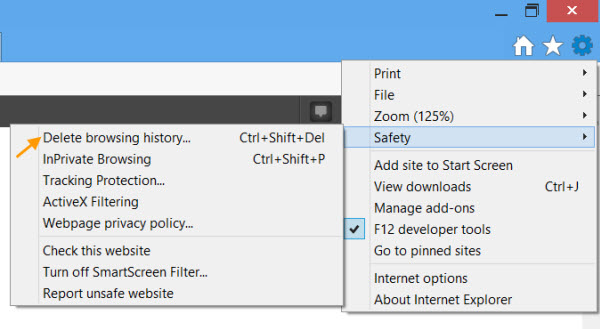
Temporäre Internetdateien & Cookies für eine bestimmte Domain löschen
Wir empfehlen die Verwendung dieses Tools bei verschiedenen PC-Problemen.
Dieses Tool behebt häufige Computerfehler, schützt Sie vor Dateiverlust, Malware, Hardwareausfällen und optimiert Ihren PC für maximale Leistung. Beheben Sie PC-Probleme schnell und verhindern Sie, dass andere mit dieser Software arbeiten:
- Download dieses PC-Reparatur-Tool .
- Klicken Sie auf Scan starten, um Windows-Probleme zu finden, die PC-Probleme verursachen könnten.
- Klicken Sie auf Alle reparieren, um alle Probleme zu beheben.
Aber was ist, wenn Sie den Cache für temporäre Internetdateien und Cookies nur für eine bestimmte Website löschen möchten, ohne ein Drittanbieterwerkzeug zu verwenden, das diese Funktionalität beinhalten kann? Die einfache Antwort auf diese Frage ist die Verwendung der Developer Tools im Internet Explorer.
Internet Explorer 10
Besuchen Sie zunächst die Website, deren Cache Sie löschen möchten. Drücken Sie anschließend F12, um die Developer Tools in Internet Explorer 10 zu öffnen. Nachdem Sie dies getan haben, wird unten im Internet Explorer 10 ein Fenster geöffnet. Dies sind die Entwicklerwerkzeuge. Mit den Entwicklertools können Website-Entwickler Microsoft JScript schnell debuggen, ein für den Windows Internet Explorer spezifisches Verhalten untersuchen oder schnell iterieren, um ein neues Design zu erstellen oder Lösungen für ein Problem direkt auszuprobieren.

Klicken Sie auf Cache, um das Untermenü zu öffnen. Hier können Sie:
- Löschen des gesamten Browser-Cache
- Browser-Cache für diese Domain löschen
- Cookies deaktivieren
- Session-Cookies löschen
- Cookies für diese Domain löschen
- Anzeigen von Cookie-Informationen.
Über dieses Untermenü können Sie den Browser-Cache oder Cookies für eine bestimmte Domain löschen. Wenn Sie auf Browser-Cache für diese Domain löschen klicken (Hotkey Strg+D), werden nur der Browser-Cache und alle temporären Dateien, die zur aktuellen Domain gehören, gelöscht. Wenn Sie Cookies für domain löschen wählen, werden alle Cookies aus dieser speziellen Domain gelöscht.
Übrigens können Sie auch Informationen über Cookies für diese Domain wie Name, Wert, ggf. Subdomain, Pfad und Verfallsdatum des Cookies einsehen.
Internet Explorer 11
vinsin erwähnt in den Kommentaren, dass, um es in Internet Explorer 11 zu tun, IE11 öffnen. Starten Sie die Developer Tools, indem Sie F12 drücken.
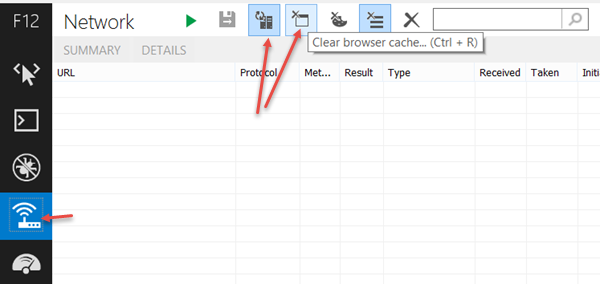
Drücken Sie Strg 4 oder wählen Sie die Registerkarte Netzwerk aus der linken Navigation. Diese Optionen stehen Ihnen in der horizontalen Menüleiste der Entwicklerwerkzeuge zur Verfügung. Fahren Sie mit der Maus über sie und wählen Sie die richtige aus.
Internet Explorer 12
Öffnen Sie in Internet Explorer 12 den IE12 und besuchen Sie die Webseite. Drücken Sie dann F12, um die Developer Tools zu öffnen.
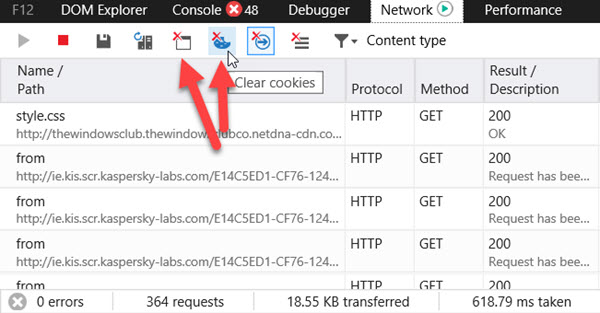
Klicken Sie auf Netzwerk und Sie sehen die beiden Schaltflächen, mit denen Sie den Cache oder die Cookies für diese bestimmte Domain löschen können.
Wenn Sie ein Microsoft Edge-Benutzer sind, dann können Sie mit diesem Browser keinen Cache oder Cookies für bestimmte Websites löschen. Sie müssen den gesamten Browserverlauf und Cache löschen.
Wenn Sie ein Chrome oder Firefox Benutzer sind, lesen Sie diesen Beitrag: Cache & Cookies für eine bestimmte Website löschen.
Der Cleaner für abgelaufene Cookies hilft Ihnen, abgelaufene Cookies im Internet Explorer zu entfernen.
EMPFOHLEN: Klicken Sie hier, um Windows-Fehler zu beheben und die Systemleistung zu optimieren
